2020年06月18日
PowerCMSの「powercms_files/backup」を削除する方法
PowerCMSアプリケーションディレクトリ内に「powercms_files/backup」があります。この「backup」フォルダの容量が肥大化しているケースがあり、削除をしてよいのか問い合わせをいただくことが多々ございます。
結論から先にお伝えしますと「backup」フォルダの中身は SSH や SFTP クライアントなどから削除してはいけません。削除する場合はPowerCMS管理画面から削除してください。
「backup」フォルダの中身はPowerCMSの更新履歴データを保存しています。更新履歴とは記事/ウェブページを更新するときに自動的に保存される更新前のデータです。更新前のデータは記事投稿画面の右サイドエリア「更新履歴」から確認ができます。

記事/ウェブページの公開前に何度も保存ボタンを押されるケースは多いと思います。その度にバックアップファイルは作成されますので「backup」フォルダの容量は増えていきます。
「更新履歴」の保存上限数を設定をする箇所はウェブサイト/ブログの左メニュー ⇒ 設定 ⇒ 全般の「更新履歴」にあります。この数が極端に多い場合は減らすことを検討してください。記事/ウェブページに登録した画像ファイル、PDFファイルなどのアイテムデータも一緒にバックアップされますので、ディスク容量が肥大化されすくなります。「記事/ページ更新履歴数」は特に気にしてください。また、動画データはファイル容量が大きいので、動画コンテンツを管理しているブログは少なめに設定しておくことをオススメします。
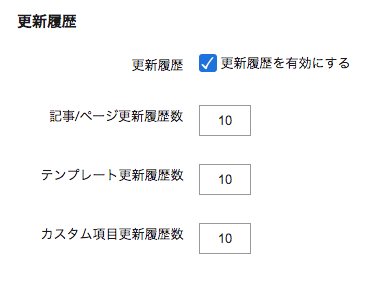
全てのバックアップファイルを削除するのは不安な面もございますので、今回は期間を指定して削除する方法をお伝えします。削除しますと記事/ウェブページの更新前のデータが表示できなくなりますので予めご理解の上、作業を実施してください。
- システムエリアに移動して、左メニュー ⇒ バックアップ ⇒ 記事 または ウェブページをクリックします。
(システムエリアではなくウェブサイト/ブログに移動しても構いません。システムエリアなら全てのウェブサイト/ブログを対象にできるので、削除対象が多く効果も大きいです。) - 「記事のリビジョン(バックアップ)」の文字の上でクリックをしてフィルタ画面を表示させて「新規作成」をクリックします。
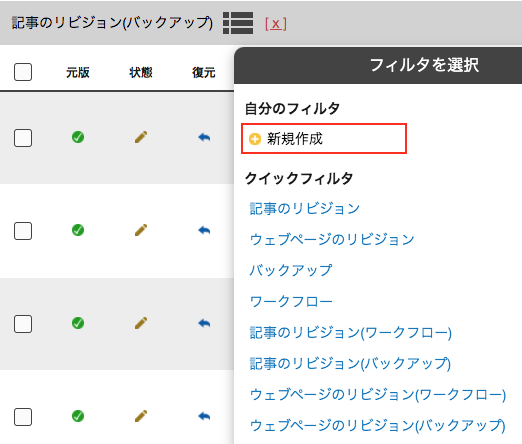
- フィルタのプルダウンから「種類とクラス」の「記事のリビジョン(バックアップ)」を選択、「更新日」から削除したい範囲を年月日で設定します。最後に「適用」ボタンをクリックします。
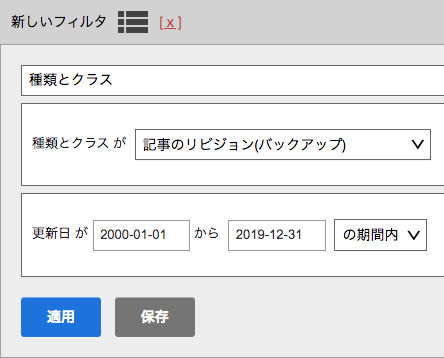
- 「適用」ボタンクリック後に表示された一覧が削除対象ですので、全てにチェックを入れて画面上部の「削除」ボタンをクリックします。これで削除は完了です。上記の例は記事ですので「種類とクラス」を「ウェブページのリビジョン(バックアップ)」に変更して「適用」ボタンをクリックすると、ウェブページのバックアップファイルを対象できます。
フィルタは記事/ウェブページのどちらも検索が可能になっておりますので、一緒に検索したい場合は「クラス」で「バックアップ」を適用すると、記事/ウェブページが混在して一覧表示されます。このほうが一度に削除ができて便利かもしれません。
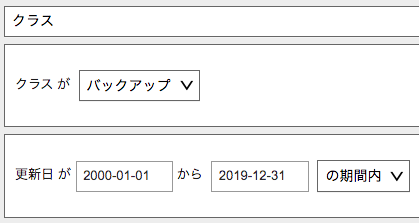
「クラス」で「ワークフロー」を選択しますと、ワークフローデータを削除できます。ワークフローについては下記リンクのページに解説がございます。
PowerCMS のバックアップリビジョンとワークフローリビジョン
削除後は「backup」フォルダの容量が減っていることを確認してください。
- カテゴリー
- PowerCMS 5




コメントを投稿する